# 导入 yaml
前提条件
验证 SpringBlade 部署结果之前,请确保:
- 您的环境已经满足 环境准备 中的要求;
- 您已经完成了 导出 yaml 这个步骤,或者从这里下载已提前为您准备的 kuboard_spring-blade.yaml
# 创建 spring-blade-2 名称空间
在 Kuboard 中,创建一个名称空间用于导入 SpringBlade,例如 spring-blade-2
创建名称空间的步骤如下:
打开 Kuboard 首页,如下图所示:
假设您已经导入了至少一个 Kubernetes 集群到 Kuboard
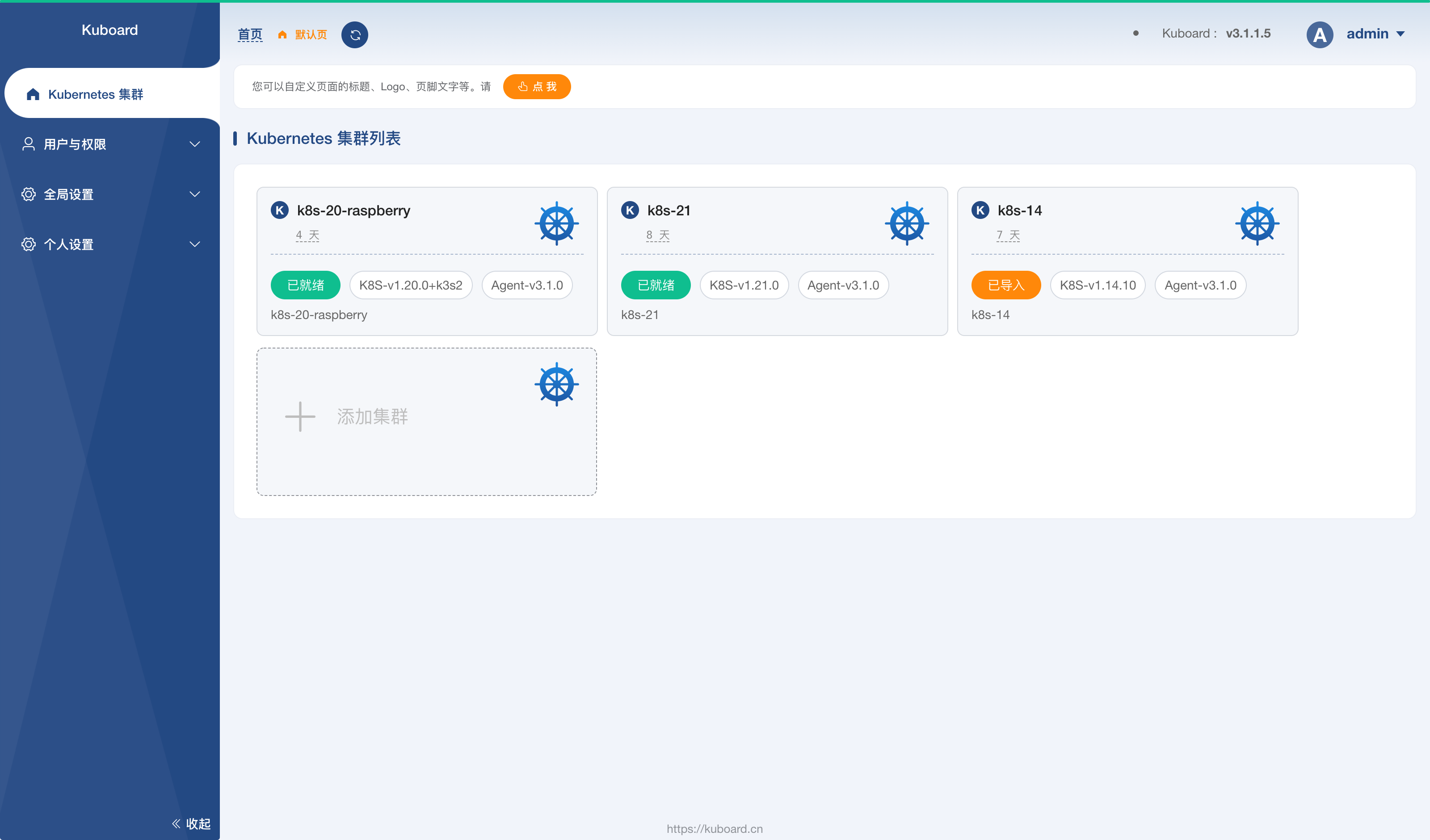
点击其中的一个
已就绪状态的集群,如下图所示: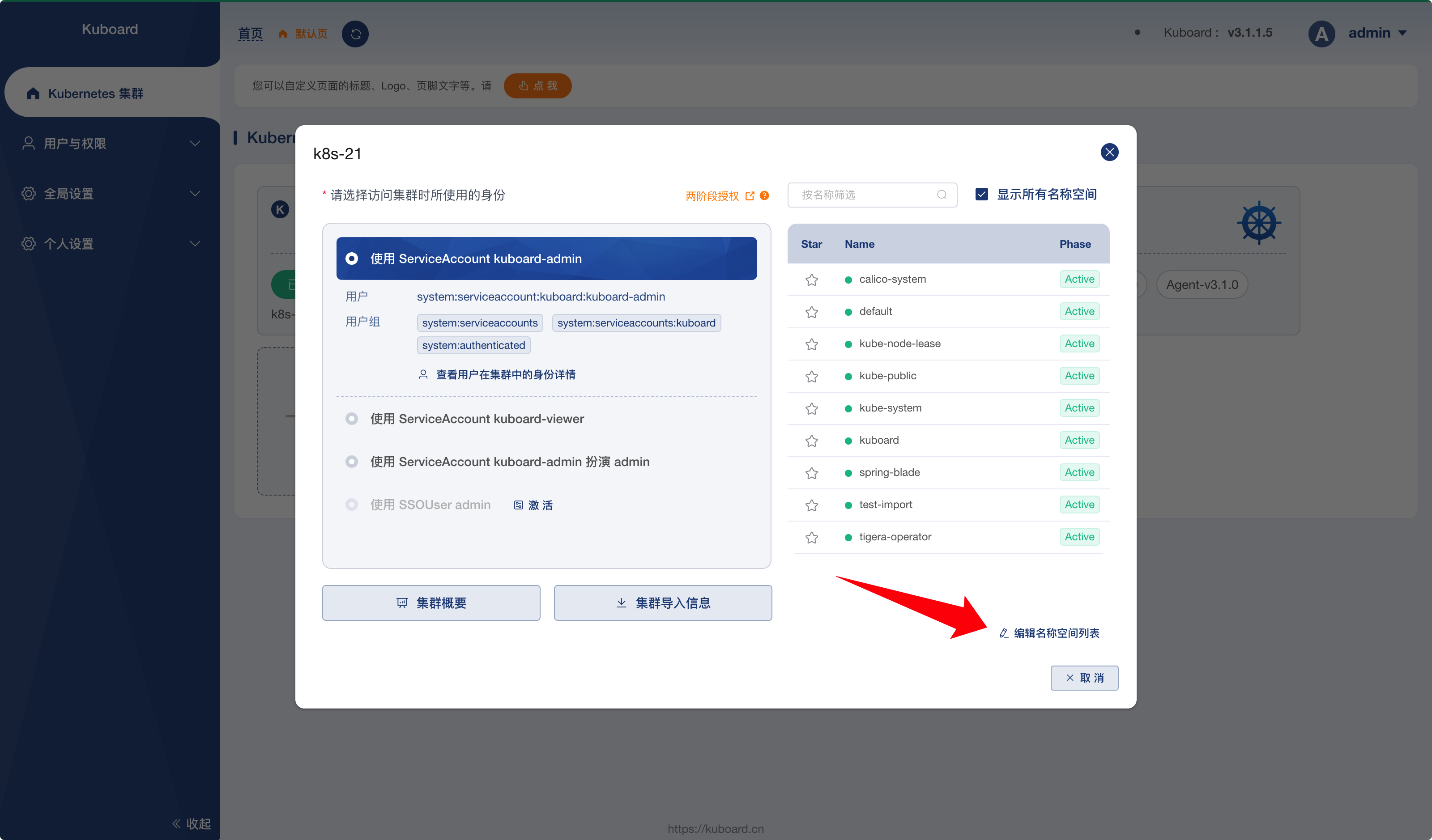
点击上图中 编辑名称空间列表 的按钮,结果如下图所示:
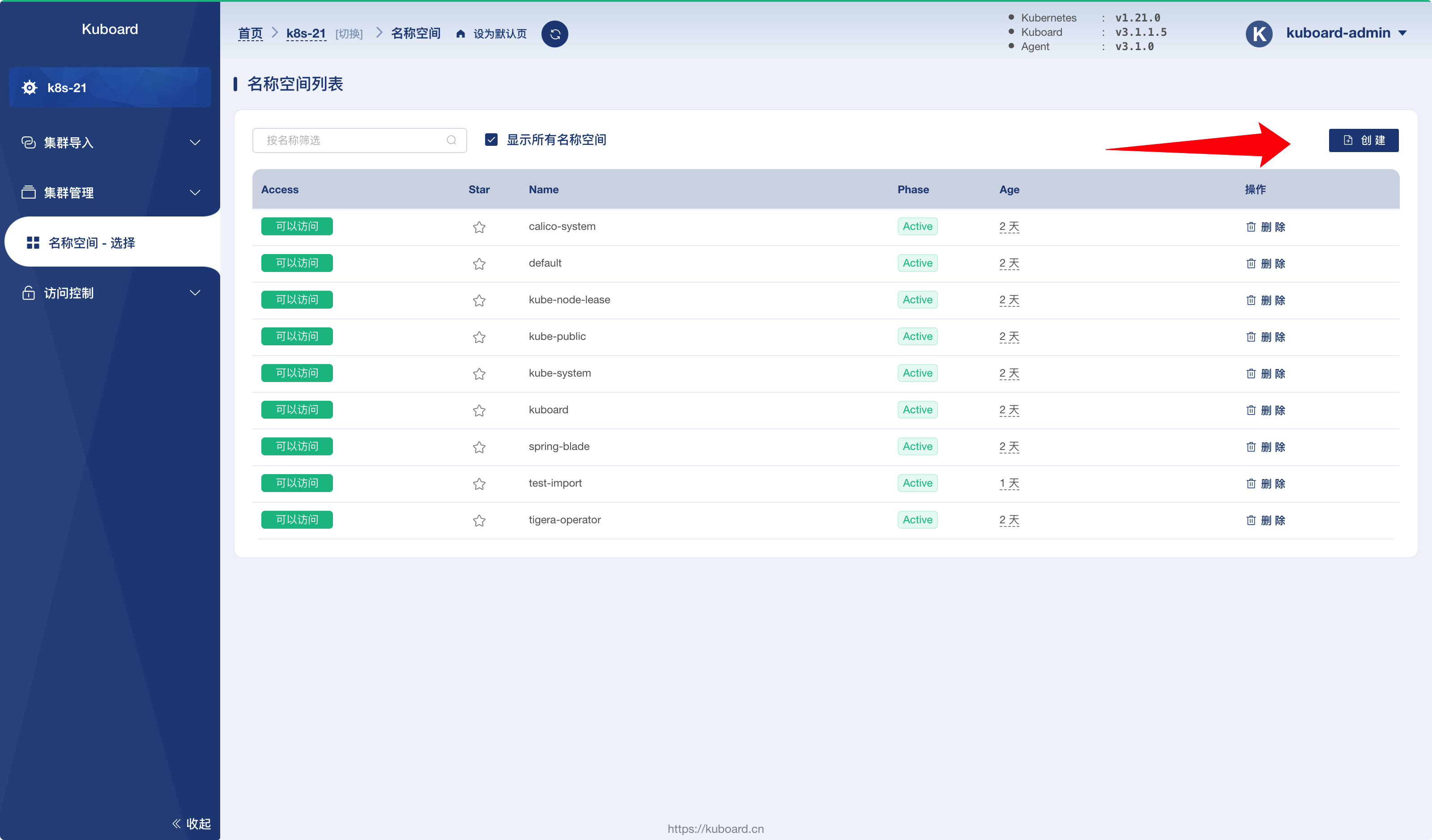
点击上图中的 创建 按钮,根据界面提示,完成名称空间
spring-blade-2的创建。
# 导入 spring-blade 到 K8S 名称空间
在 Kuboard 界面中,导航到菜单项 名称空间 --> spring-blade-2 --> 常用操作 --> 导入工作负载
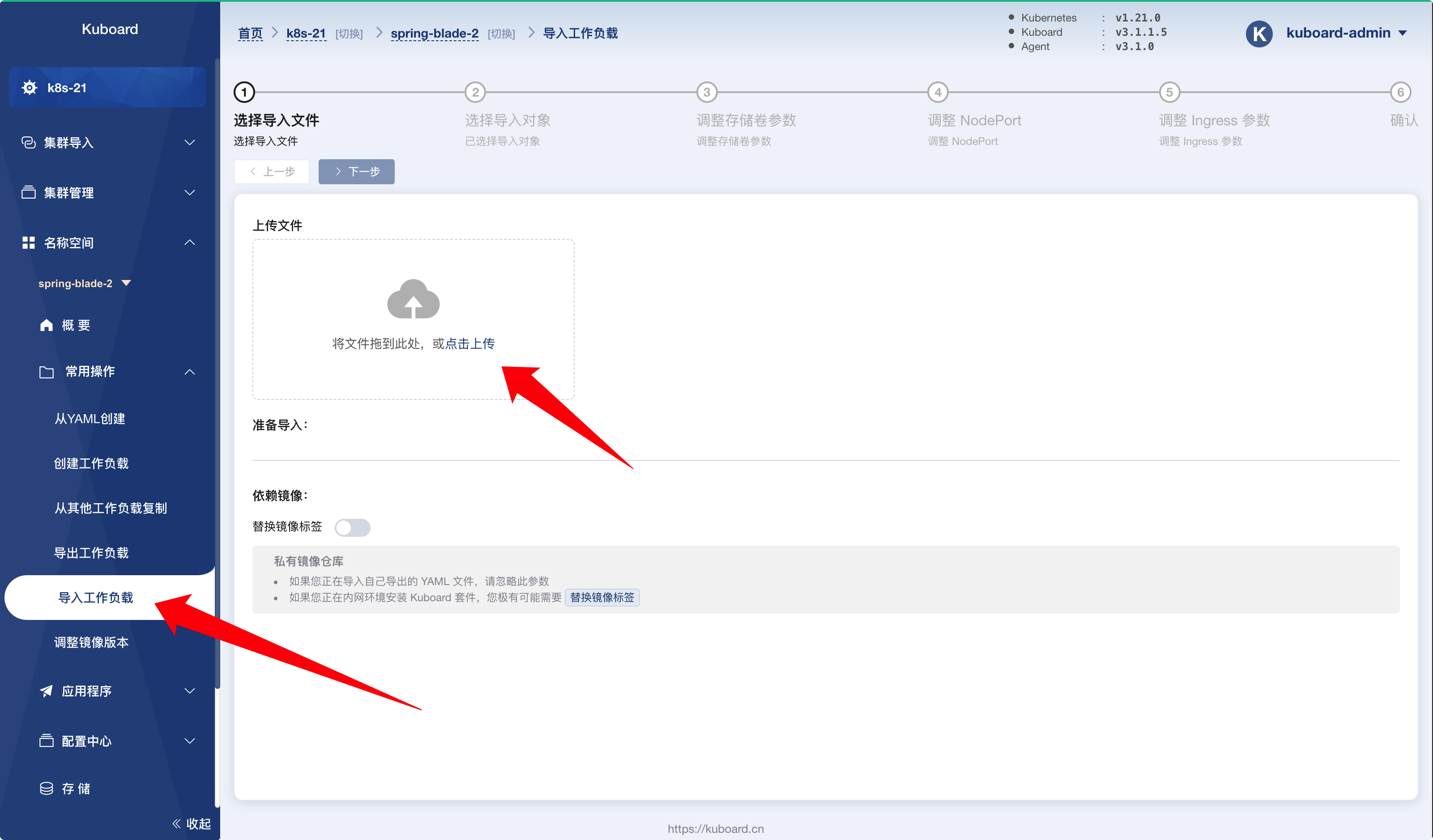
在 选择导入文件 这个步骤中,点击 上传 按钮,并选择 导出 yaml 步骤中获得的 YAML,或者下载 kuboard_spring-blade.yaml 得到的 YAML 文件,如下图所示:
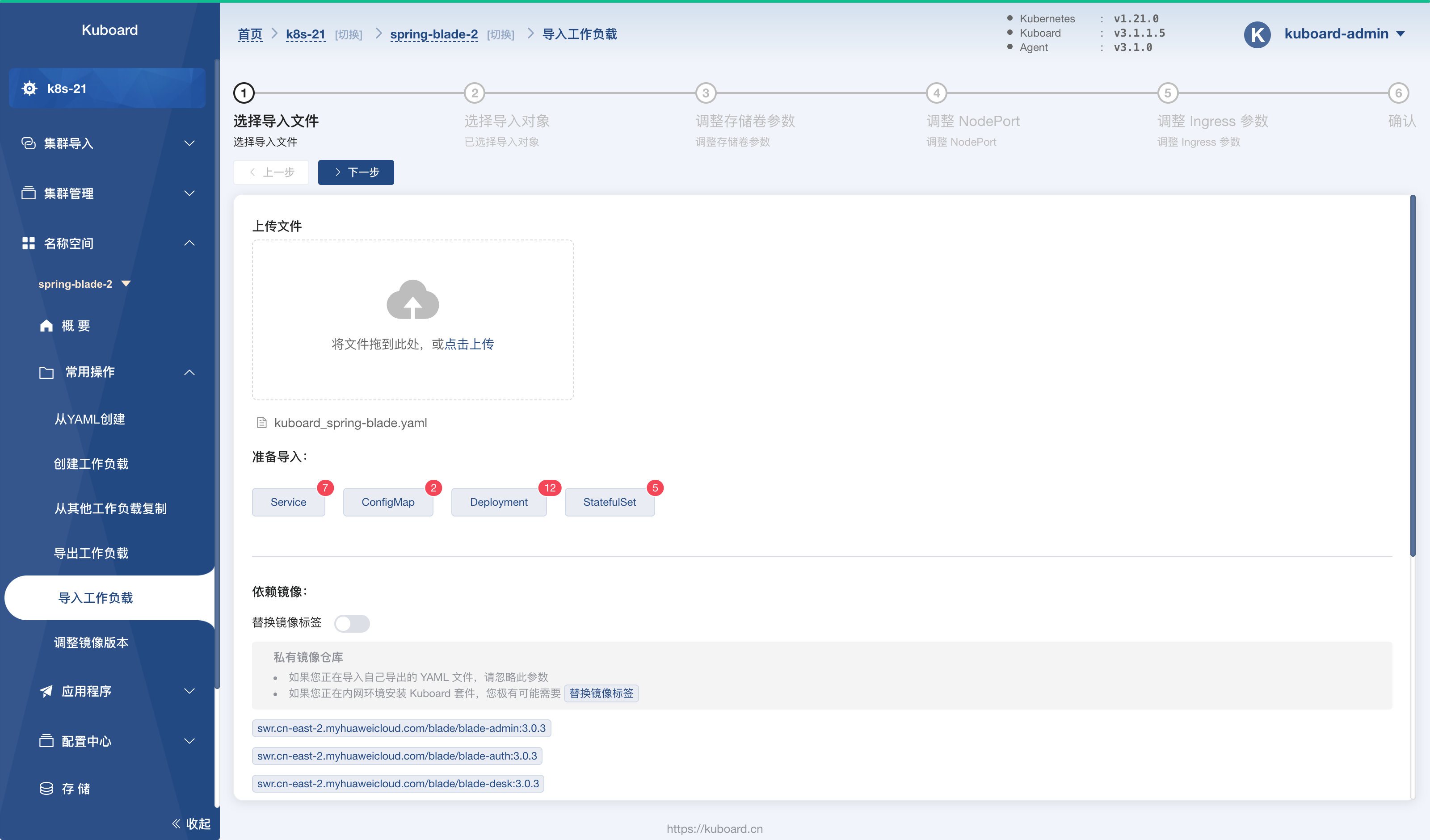
点击 下一步 ,在 选择导入对象 这个步骤中,选择所有对象,如下图所示:
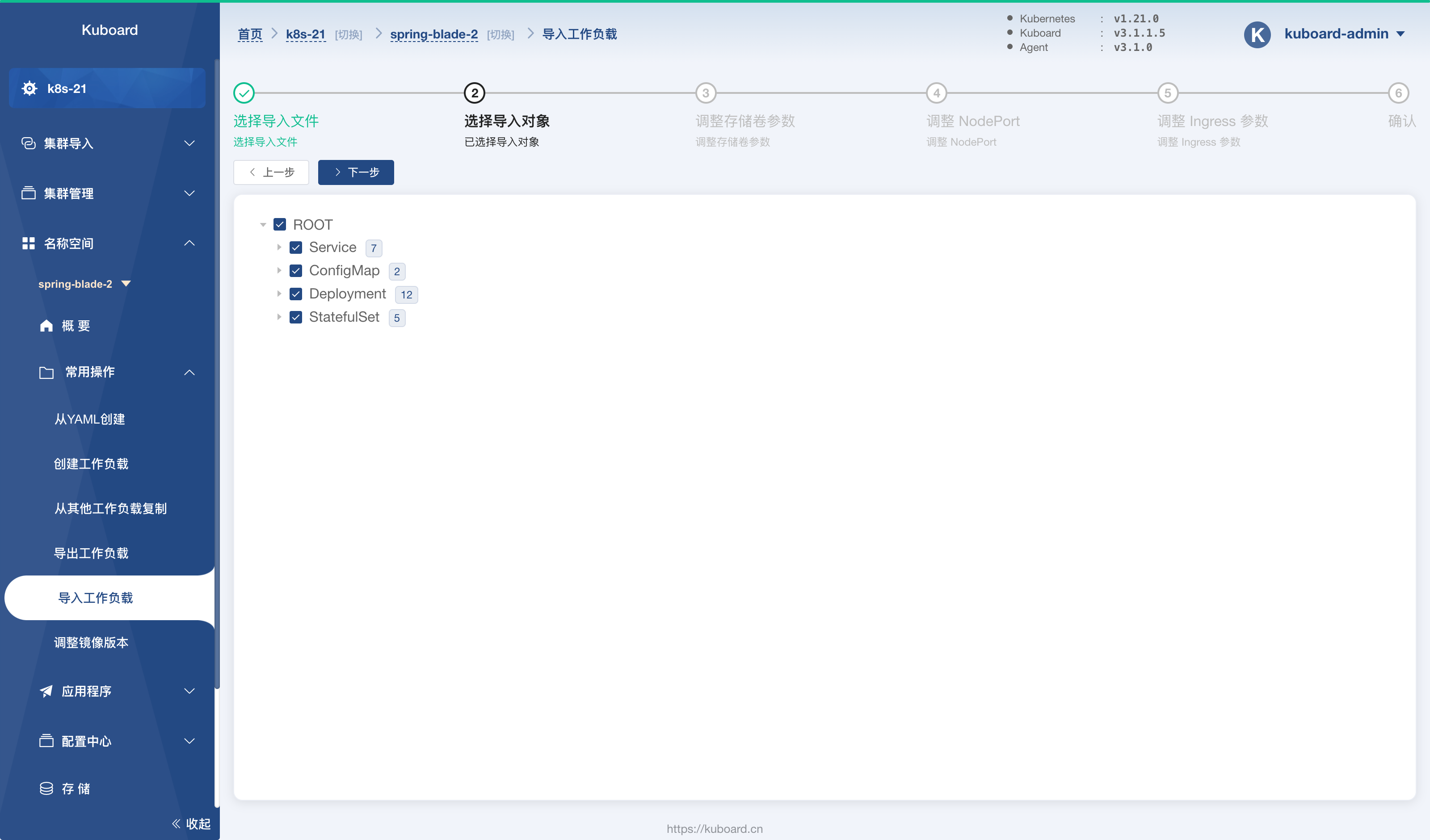
点击 下一步, 在 调整存储卷参数 这个步骤中,为所有的 存储卷声明模板 选择一个有效的 存储类,如下图所示:
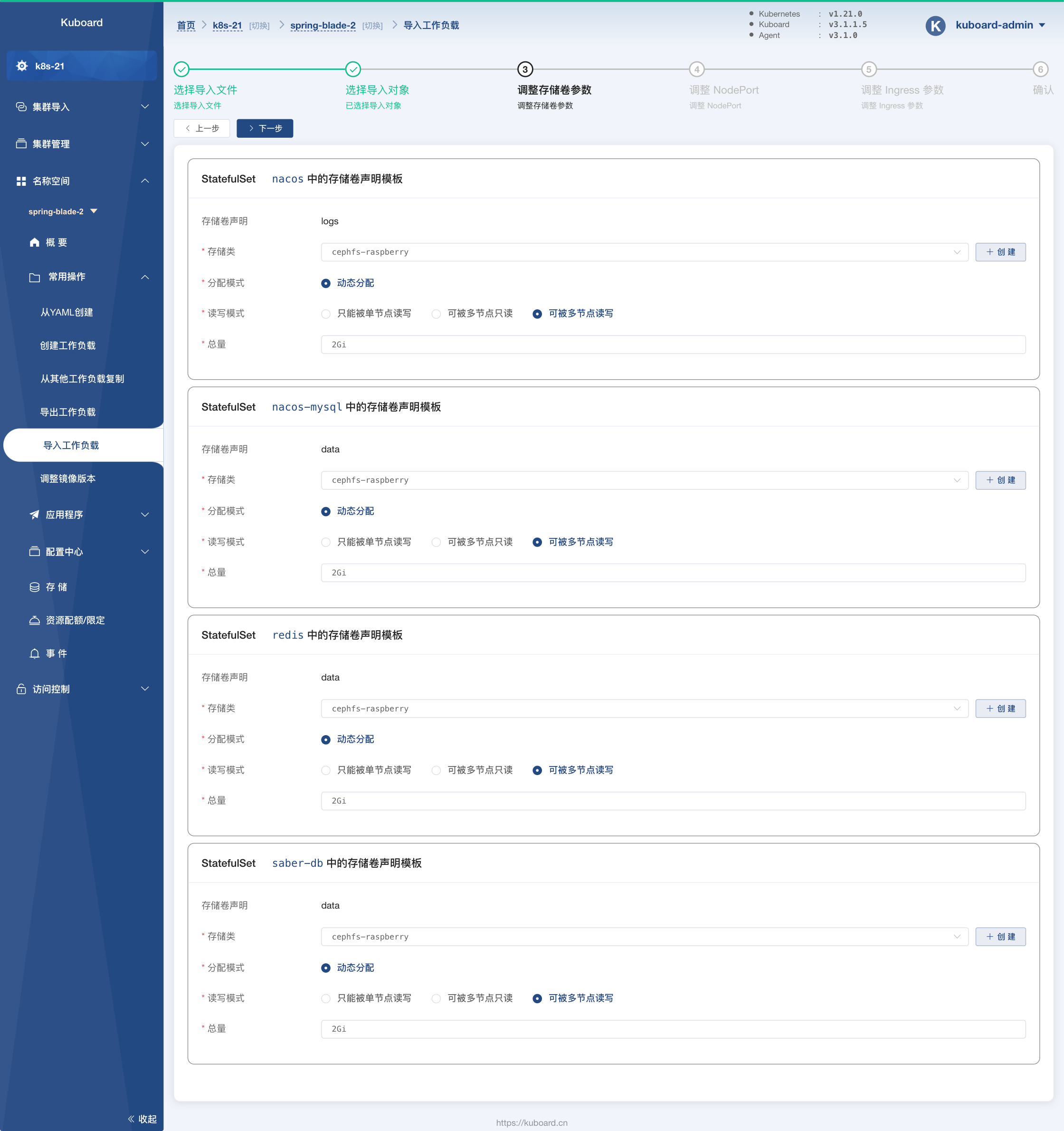
点击 下一步, 在 调整存储卷参数 这个步骤中,为每个节点端口设置一个新的端口取值,如下图所示:
新的节点端口映射如下表(修改节点端口,是为了避免节点端口冲突,如果原来的节点端口未被占用,也可以不修改)
工作负载名称 新的节点端口 备注 nacos32200sentinel32201saber-web32202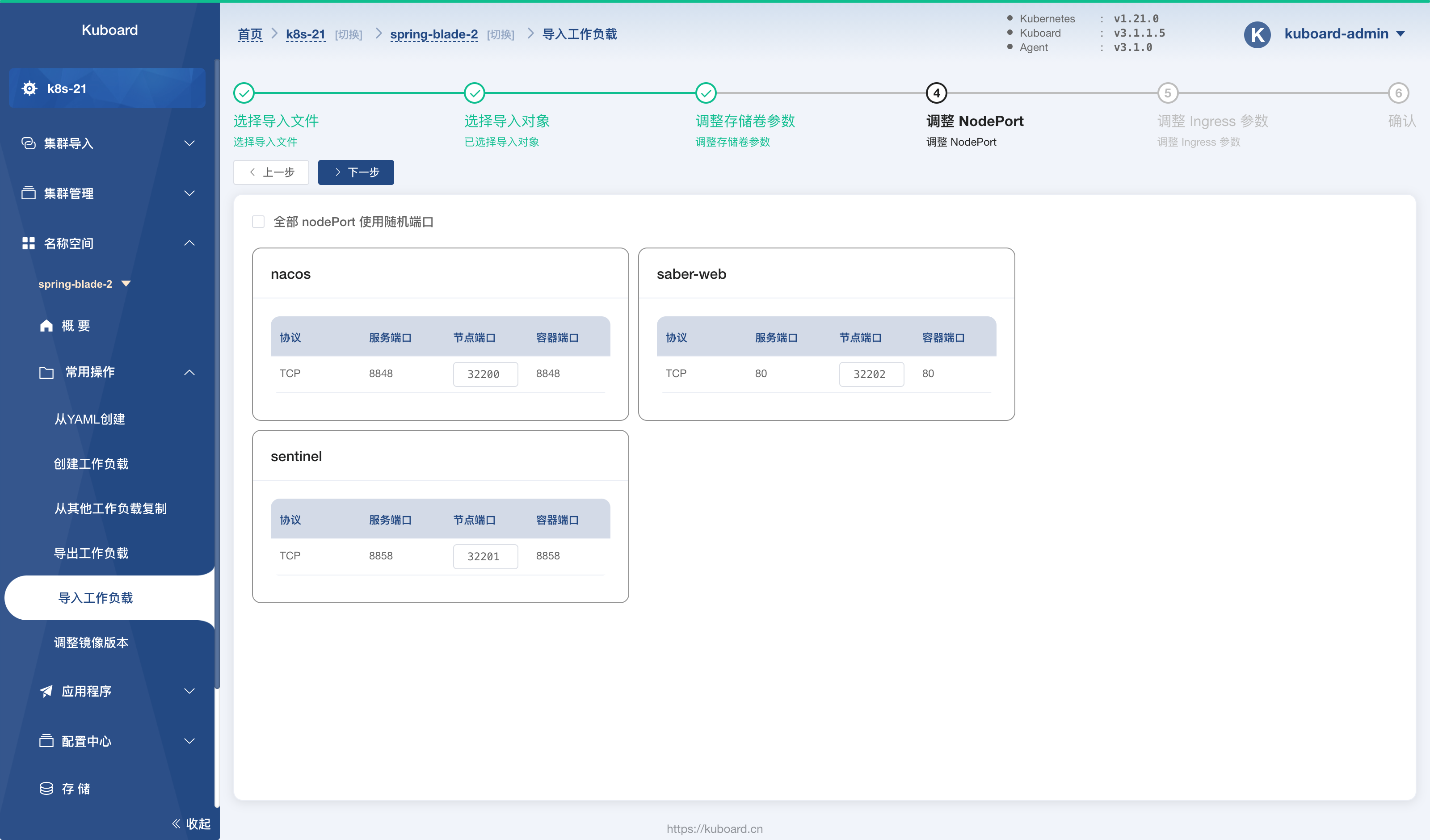
点击两次 下一步 按钮,在 确定 这个步骤中,点击 确定 按钮,然后在界面的提示下完成工作负载的导入。

# 导入配置到 nacos
完成工作负载的导入后,
spring-blade-2名称空间的 概要 如下图所示: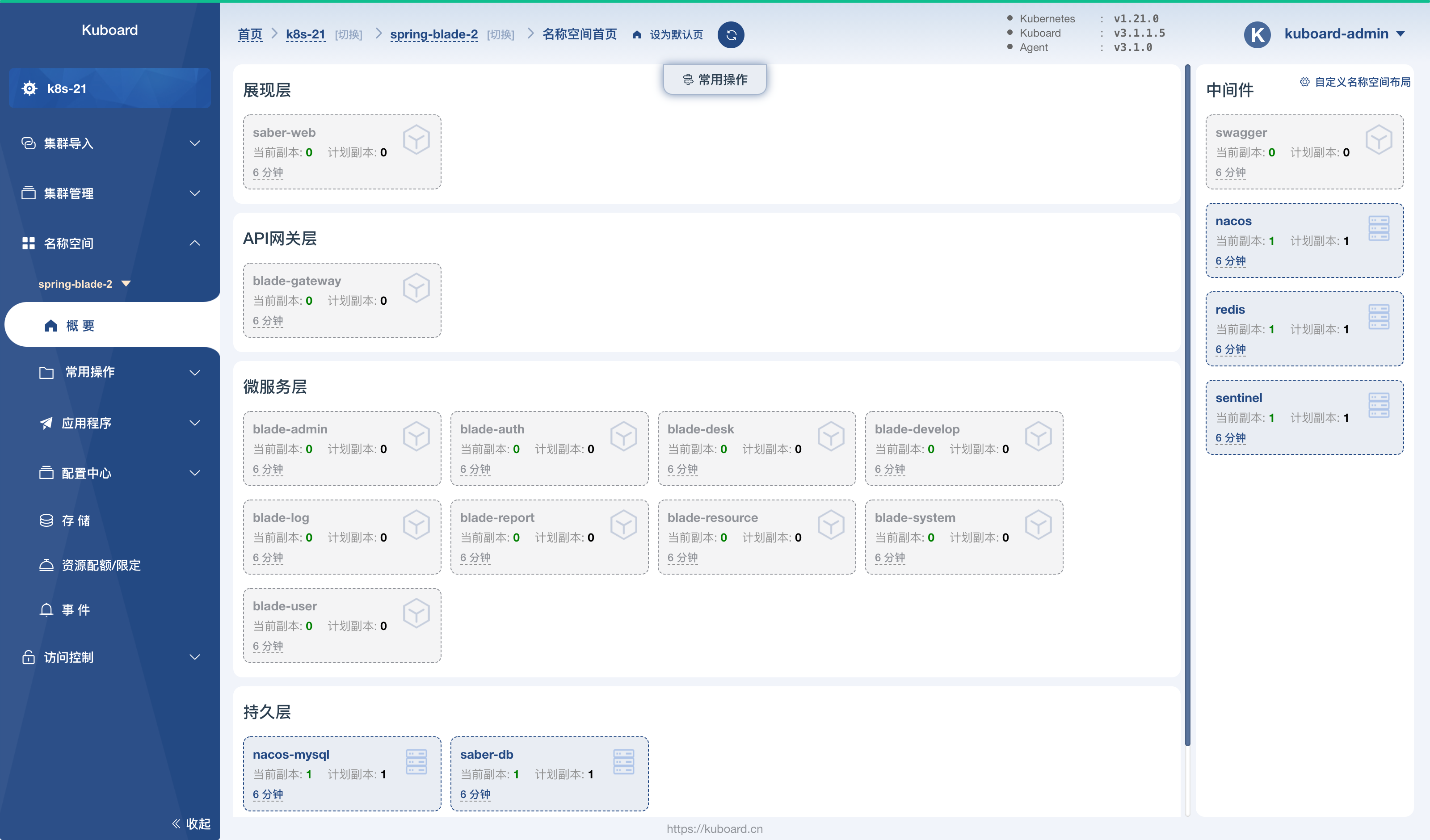
在浏览器中打开
http://任意节点IP:32200/nacos,并登陆 nacos,默认用户名密码为:用户名:
nacos密码:
nacos在 nacos 中导航到菜单项 配置管理 --> 配置列表 ,如下图所示:
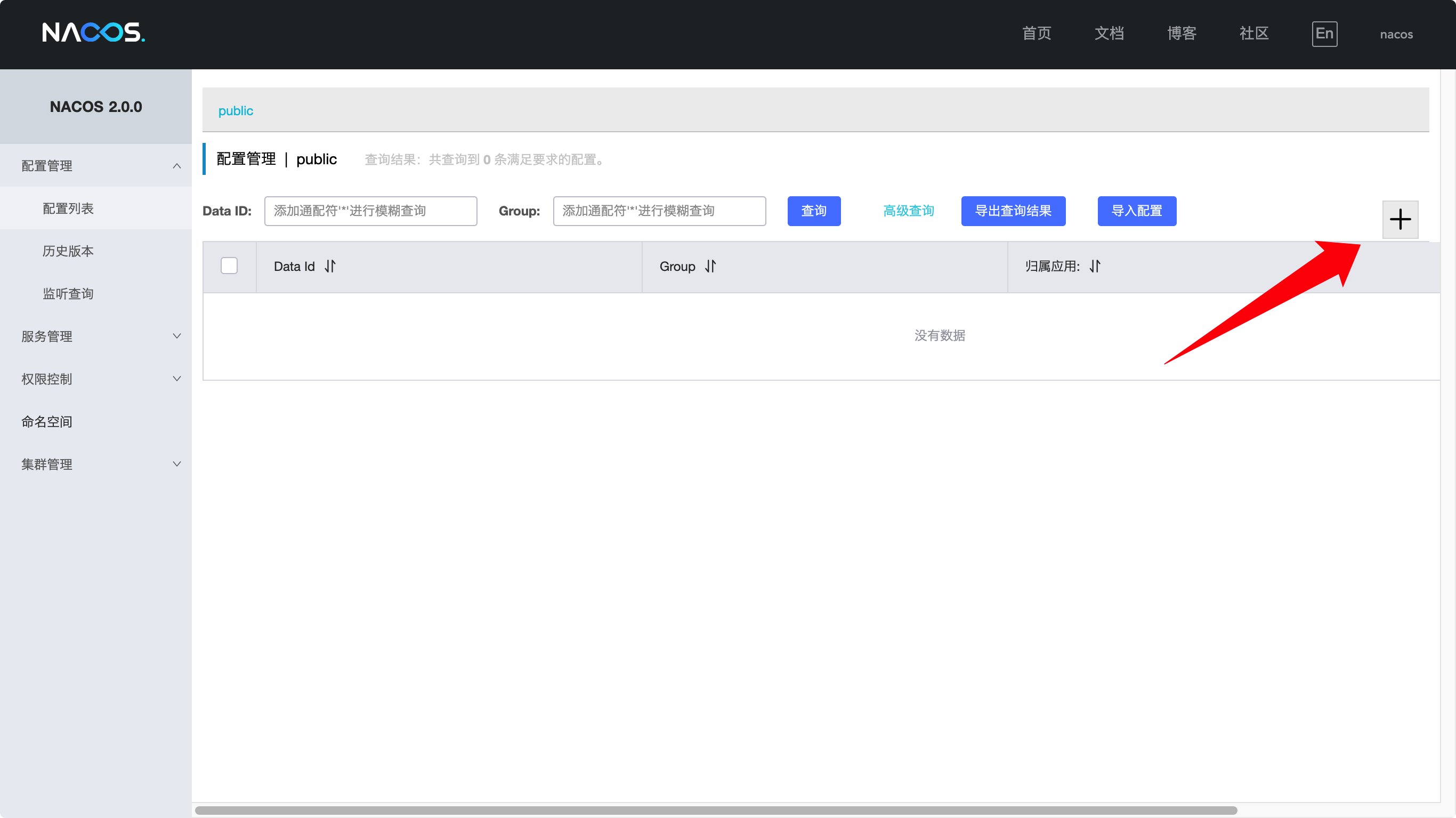
在 配置列表 (如上图)中点击加号按钮,如下图所示:
填写如下表单:
字段名 字段值 备注 Data ID blade.yamlGroup DEFAULT_GROUP配置格式 YAML配置内容 链接 https://gitee.com/smallc/SpringBlade/raw/v3.0.3/doc/nacos/blade.yaml 在浏览器打开该链接,并将其内容复制粘贴到 配置内容 字段 
点击 发布 按钮,并重复上述过程,添加一个新的配置 blade-test.yaml
表单如下:
字段名 字段值 备注 Data ID blade-test.yaml此处为blade-test.yaml不要写错Group DEFAULT_GROUP配置格式 YAML配置内容 链接 https://gitee.com/smallc/SpringBlade/raw/v3.0.3/script/kuboard/blade-k8s.yaml 在浏览器打开该链接,并将其内容复制粘贴到 配置内容 字段; 此处使用blade-k8s.yaml文件中的内容,不要弄错
# 启动微服务工作负载
在 Kuboard 界面中导航到菜单项 名称空间 --> spring-blade --> 应用程序 --> 工作负载 页面,如下图所示:

选中 工作负载 中所有的 部署,并点击 伸缩 按钮,如下图所示:
将目标副本数调整为
1,并点击确定按钮,此后,所有微服务工作负载将逐渐启动。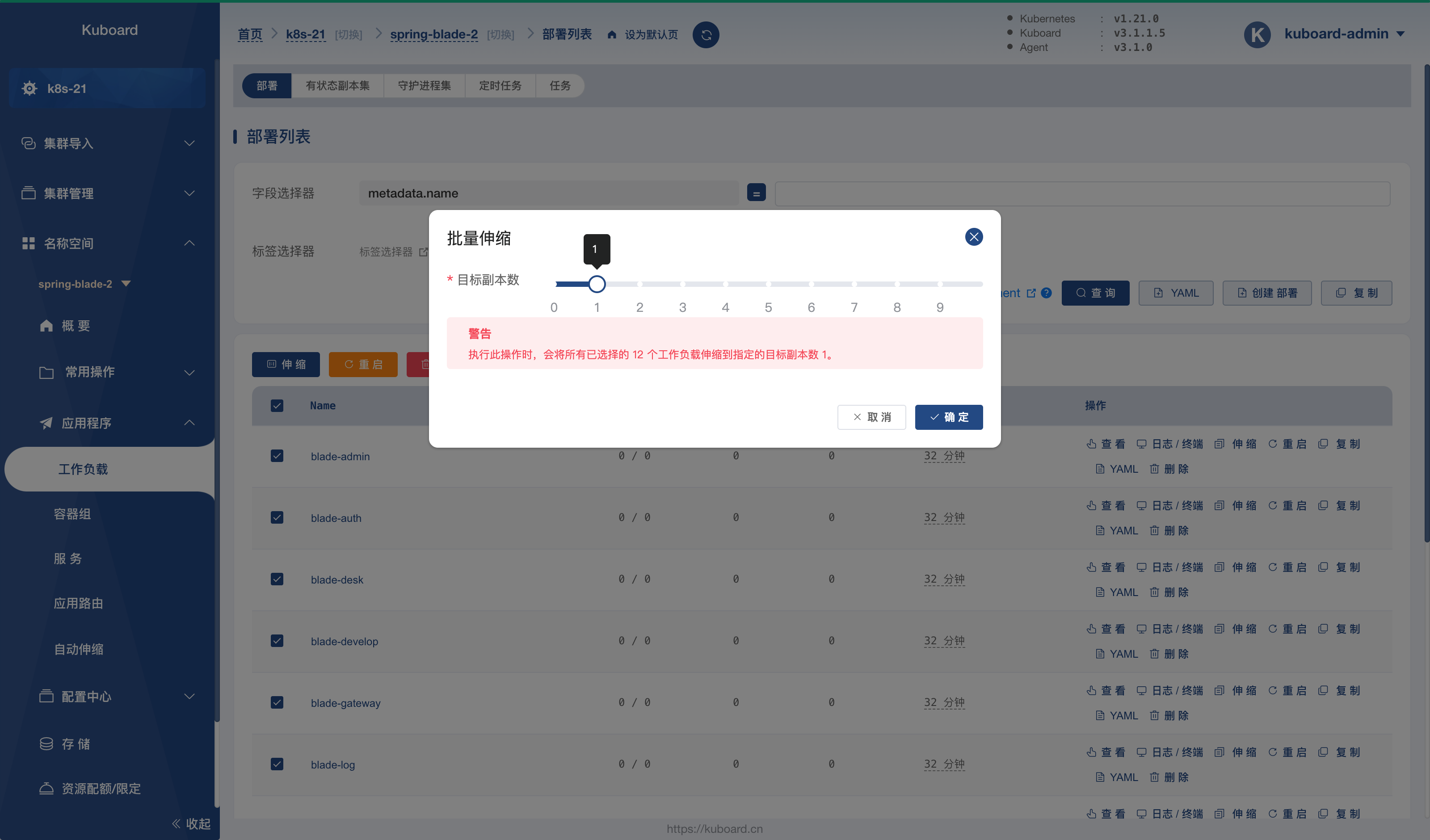
# 验证部署结果
在 nacos 界面中,导航到菜单项 服务管理 --> 服务列表,如下图所示:
如果所有微服务工作负载都正常启动,服务列表中应该有 10 个条目。
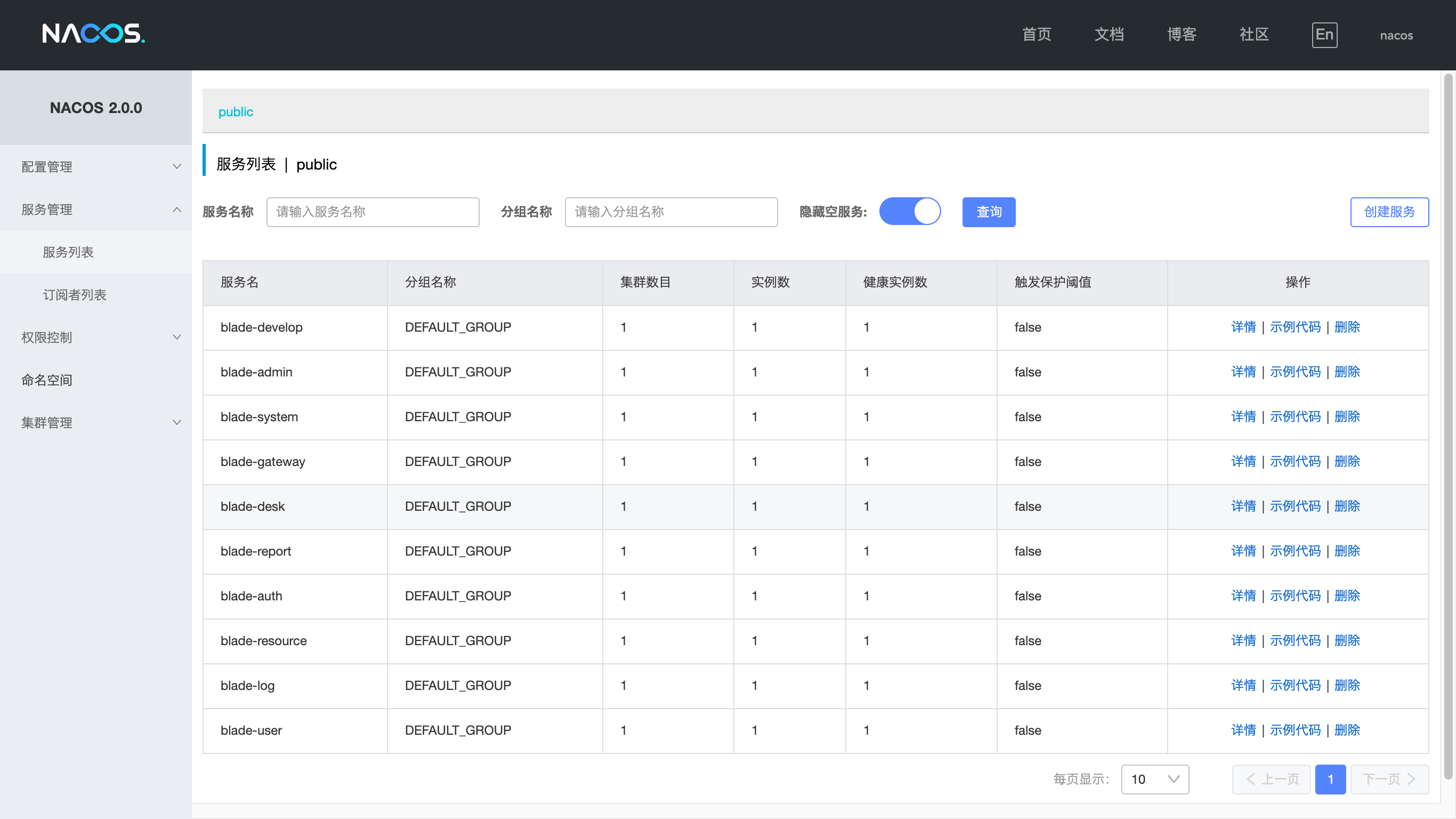
在浏览器打开
http://任意节点IP:32202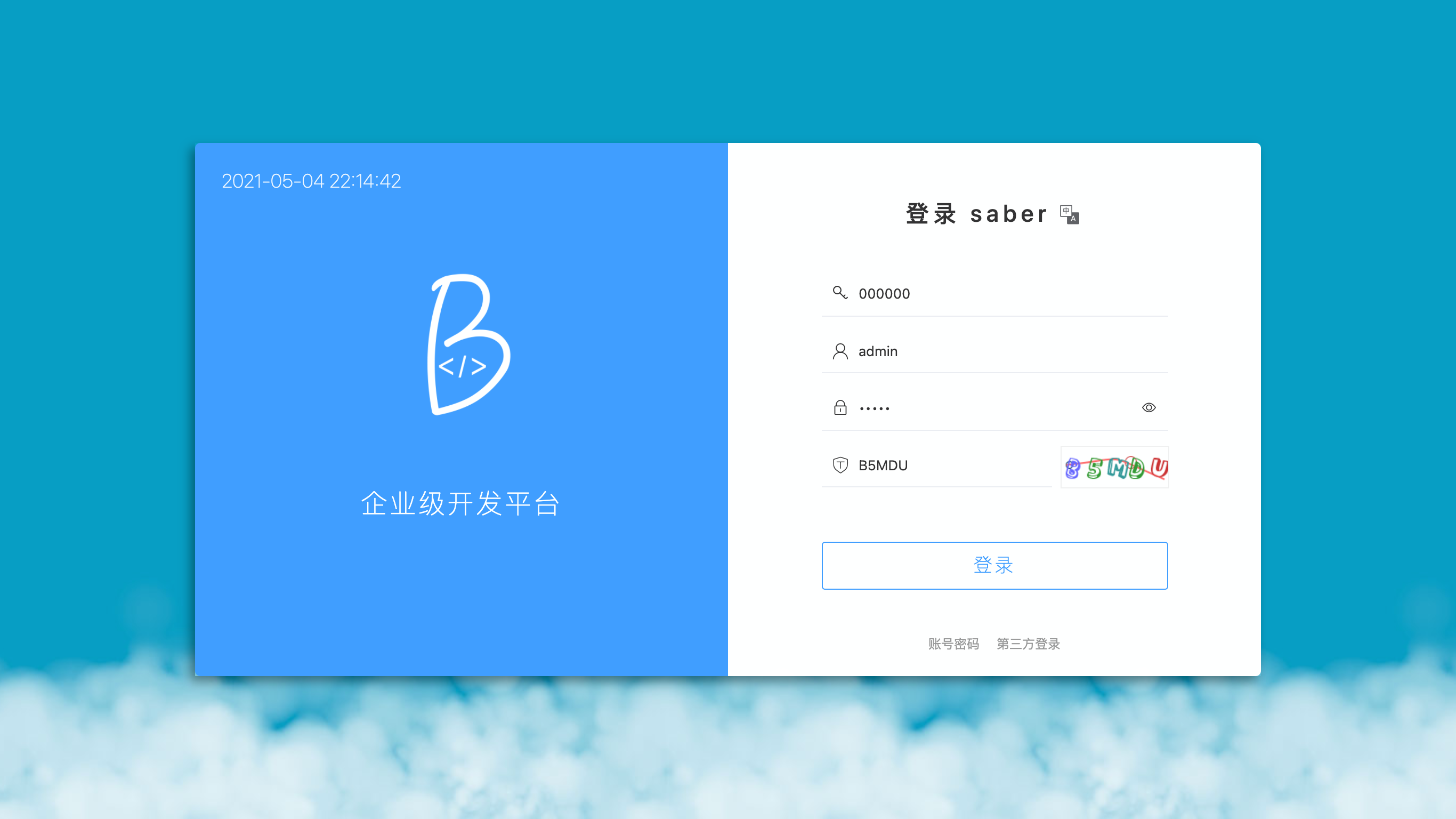
进一步验证部署结果,请参考 验证 SpringBlade 部署结果
端口差异
导入时,所使用的节点端口与逐步部署时所使用的节点端口有所不同,具体来说,导入后,各个主要界面的打开方式如下:
软件 URL nacoshttp://任意节点IP:32200/nacossentinelhttp://任意节点IP:32201saber-webhttp://任意节点IP:32202
微信群

赞赏


